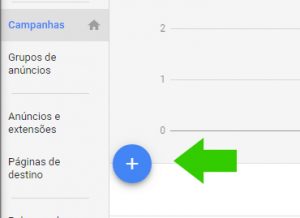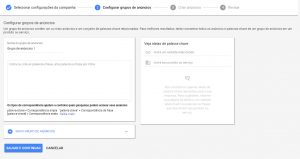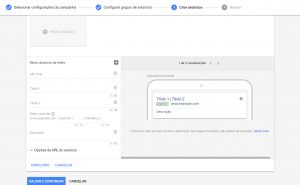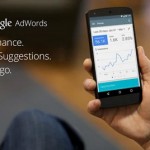Links patrocinados para e-commerce são anúncios que você pode exibir no motor de buscas do Google, em sites parceiros do Google e/ou em outras plataformas de pesquisa da web como o Yahoo e Bing, com o objetivo de aumentar o tráfego nas páginas de vendas da sua loja virtual e/ou blog e-commerce.
Ao conduzir mais pessoas para as suas páginas e-commerce desta forma, você pode aumentar sua clientela e prosperar mais rapidamente.
Passo a passo para configurar campanha de links patrocinados para e-commerce
Você pode começar a anunciar no Google em apenas algumas poucas etapas.
É muito simples, confira:
• Acesse a página do Google Adwords;
• Clique no botão azul “Começar agora”;
• Insira o seu e-mail e o seu website;
• Pressione “Confirma”;
• Faça seu cadastro caso ainda não possua uma conta.
Pronto!
Agora você já possui uma conta no Adwords.
Faça seu login!
Uma vez dentro do Adwords prossiga da seguinte forma:
• Clique em “Campanhas” no menu ao lado esquerdo;
• Pressione o sinal “+ (em azul)” e “Nova campanha”.
Conseguiu chegar aqui?
Ótimo!
Não se preocupe, pois estou aqui para lhe ajudar.
Agora você deve escolher entre 5 opções de anúncios:
1. Rede de pesquisa: anúncios que aparecem nos resultados de buscas do Google;
2. Rede de Display: anúncios que são exibidos em sites parceiros do Google;
3. Google Shopping: para anunciar no comparador de preços do Google;
4. Vídeo: para anúncios no YouTube;
5. Universal Apps: caso você tenha um aplicativo e queira impulsionar instalações.
Para este nosso exemplo, vamos escolher o básico, isto é, a “Rede de pesquisa”.
Depois de clicar em “Rede de pesquisa” selecione uma das opções:
• Vendas: para gerar vendas via aplicativo, telefone ou loja;
• Leads: para atrair pessoas para o seu site e aumentar a base de leads;
• Tráfego: para atrair visitantes segmentados para o seu site.
No nosso caso, vamos selecionar “Vendas”.
Na sequência, marque a caixa “Gerar visitas ao website” e insira o link do seu site.
Clique em “Continuar”.
Na página seguinte, prossiga da seguinte forma:
• Nome: dê um nome à sua campanha;
• Redes: desmarque a “Rede de Display” e marque apenas “Rede de pesquisa”;
• Locais: escolha “Brasil”;
• Idiomas: vamos trabalhar apenas com o idioma Português;
• Lances 1: selecione o básico “Maximizar cliques”;
• Lances 2: declare o limite que você quer pagar por clique dado nos anúncios;
• Orçamento: declare o valor máximo que você quer gastar diariamente;
• Datas: insira a data de início e de término da campanha;
• Destaque: adicione extensões (você pode pular essa etapa, se desejar).
Feito isso, pressione o botão “Salvar e continuar”.
Configurar grupos de anúncios patrocinados para e-commerce
Na aba de configuração de grupos de anúncios, faça o seguinte:
• Dê um nome ao grupo de anúncios;
• Insira palavras-chave relacionadas ao que você quer vender (uma por linha).
Clique em “Salvar e continuar”.
Criar anúncios de links patrocinados para e-commerce
Na próxima aba, pressione “Novo anúncio” e prossiga assim:
• URL final: coloque a página de destino (página do produto na sua loja virtual);
• Título 1: escreva a forma como seu produto é buscado na web (palavra-chave);
• Título 2: cite outra palavra-chave referente ao seu produto;
• Caminho 1: escreva outra palavra-chave relacionada ao seu produto;
• Caminho 2: ponha outra palavra-chave relacionada ao seu produto;
• Descrição: cite vantagens do seu produto.
Pressione “Concluído”.
Crie um novo anúncio com outras palavras-chave para o mesmo produto.
O ideal é criar três anúncios nessa etapa, pois assim você poderá comparar o desempenho deles quando eles forem publicados.
Por fim, clique em “Salvar e continuar”.
Seus links patrocinados para e-commerce já estão prontos.
Agora só falta revisar tudo antes de publicá-los.
Revisão da campanha de links patrocinados para e-commerce
Na aba seguinte revise os dados da sua campanha.
Se estiver tudo certo pressione “Continuar campanha”.
Depois de publicar seus links patrocinados para e-commerce, use o menu ao lado esquerdo para navegar pelas campanhas, anúncios, palavras-chave, etc.
Pressione “Configurações” para ajustar os dados das suas campanhas e anúncios sempre que precisar.
Essas são as instruções básicas.
Aprofunde-se no estudo do Adwords para criar campanhas melhores, que conferirão resultados promissores para o seu negócio e-commerce!